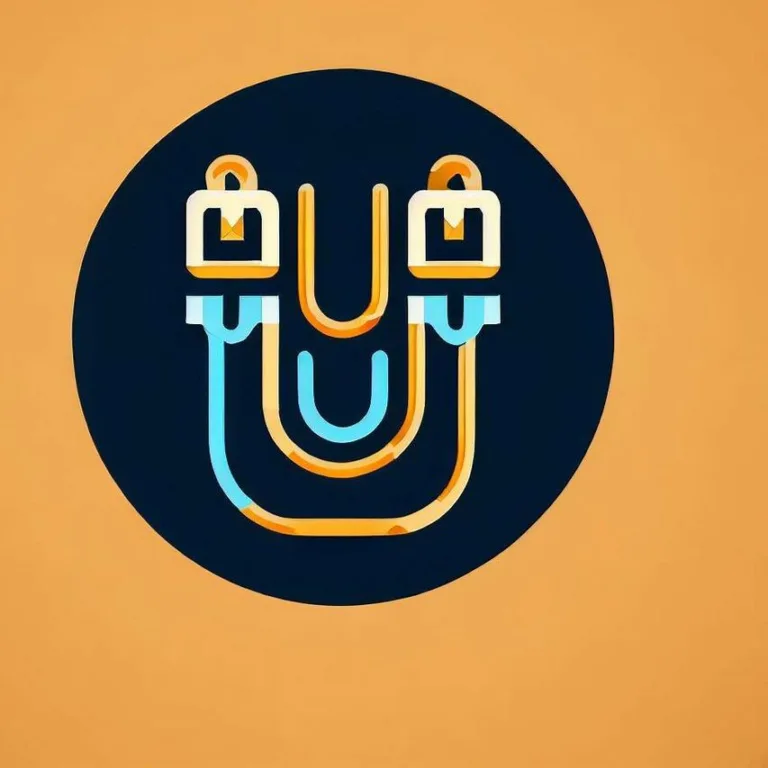W dzisiejszym artykule przyjrzymy się procesowi resetowania konsoli PlayStation 4 (PS4). Jeśli z różnych powodów potrzebujesz przywrócić swoją konsolę do ustawień fabrycznych lub napotkałeś problemy, które wydają się nie dać się rozwiązać, resetowanie PS4 może być konieczne. W tym przewodniku krok po kroku omówimy, jak prawidłowo wykonać reset konsoli PS4, zachowując ważne dane i unikając potencjalnych błędów.
Czym jest resetowanie konsoli PS4?
Resetowanie konsoli PS4 to proces przywrócenia urządzenia do stanu, w jakim było po zakupie. W efekcie wszystkie dane użytkownika, zainstalowane aplikacje i personalizacje zostaną usunięte, a konsola wróci do ustawień fabrycznych. Jest to przydatne rozwiązanie, gdy masz problemy z wydajnością, działaniem oprogramowania lub chcesz sprzedać lub przekazać konsolę.
Jak wykonać reset konsoli PS4?
Aby prawidłowo zresetować swoją konsolę PS4, postępuj zgodnie z poniższymi krokami:
Krok 1: Przygotowanie
Upewnij się, że masz dostęp do zasilania i telewizora. Sprawdź także, czy posiadasz kontroler DualShock 4, który będzie niezbędny podczas procesu resetowania.
Krok 2: Wylogowanie
Przed rozpoczęciem procesu resetowania upewnij się, że jesteś wylogowany z konta PSN na konsoli. Możesz to zrobić, przechodząc do Ustawienia > Ustawienia zarządzania kontem > Wyloguj się.
Krok 3: Tworzenie kopii zapasowej danych (opcjonalnie)
Jeśli masz ważne dane na konsoli, zalecamy wykonanie kopii zapasowej na zewnętrznym nośniku, takim jak dysk twardy USB. Dzięki temu będziesz mógł później przywrócić swoje dane na nowo zainstalowaną konsolę.
Krok 4: Tryb Bezpieczny
Uruchom konsolę w trybie Bezpiecznym. Aby to zrobić, wyłącz konsolę, a następnie włącz ją ponownie, przytrzymując przycisk zasilania przez około 7 sekund, aż usłyszysz dwa sygnały dźwiękowe. Wybierz opcję „Tryb Bezpieczny” z menu.
Krok 5: Wybór opcji resetowania
W trybie Bezpiecznym wybierz opcję „Zainicjuj ponowne ustawienia PS4”. Jeśli chcesz usunąć wszystkie dane, wybierz opcję „Zainicjuj ponowne PS4 (usuwa wszystko)”.
Krok 6: Potwierdzenie resetu
Po wybraniu odpowiedniej opcji potwierdź swoją decyzję. Konsola zostanie zrestartowana i rozpocznie proces resetowania.
Krok 7: Instalacja systemu PS4
Po zakończeniu procesu resetowania konsola rozpocznie instalację systemu PS4. Postępuj zgodnie z wyświetlanymi instrukcjami na ekranie.
Krok 8: Przywracanie danych (opcjonalnie)
Jeśli wcześniej wykonałeś kopię zapasową danych, teraz możesz je przywrócić na swoją zresetowaną konsolę. Wybierz opcję przywracania danych i postępuj zgodnie z instrukcjami.
Często zadawane pytania (FAQ)
Czy resetowanie konsoli PS4 usunie wszystkie moje gry i aplikacje?
Tak, resetowanie konsoli PS4 spowoduje usunięcie wszystkich zainstalowanych gier, aplikacji i danych użytkownika. Zalecamy wykonanie kopii zapasowej przed resetowaniem, jeśli chcesz zachować te dane.
Czy będę musiał ponownie zakupić moje gry po zresetowaniu konsoli?
Nie, jeśli twoje gry były związane z kontem PSN, będziesz mógł je ponownie pobrać po zalogowaniu się na to konto na zresetowanej konsoli. Nie musisz ich ponownie kupować.
Czy mogę cofnąć proces resetowania konsoli PS4?
Nie ma możliwości cofnięcia procesu resetowania. Po zainicjowaniu resetu wszystkie dane zostaną bezpowrotnie usunięte. Dlatego ważne jest wykonanie kopii zapasowej przed przystąpieniem do resetowania.
Czy resetowanie konsoli PS4 naprawi problemy z działaniem systemu?
Tak, resetowanie konsoli PS4 może pomóc rozwiązać pewne problemy z wydajnością lub działaniem oprogramowania. Jeśli masz poważne problemy, których nie da się naprawić innymi metodami, resetowanie może być skutecznym rozwiązaniem.